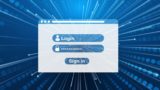このページでは海外VPSサービスのWindowsServer2016を日本語にする・タイムゾーンを日本にする方法を説明しています。
国内のVPSサービスでは必要のない設定ですが、海外のVPSサービスを利用する場合は必要になってくる設定ですのでご活用下さい。
Windows Server 2022/2019をお使いの場合は下記ページをご覧ください。

Windows VPSが使えるサーバー会社一覧
| VPSサービス名 | プラン種類 | 初期費用 | 月額料金 | CPU | メモリ | ディスク容量 | 契約方法 |
|---|---|---|---|---|---|---|---|
| WebARENA Indigo | 6種類 | 0円 | 902円~ | 2コア~ | 1GB~ | 50GB~ | 契約手順 |
| ABLENET | 5種類 | 0円~ | 1,587円~ | 2コア~ | 1GB~ | 60GB~ | 契約手順 |
| ConoHa | 7種類 | 0円 | 1,239円~ | 2コア~ | 1GB~ | 100GB~ | 契約手順 |
| Xserver VPS |
6種類 | 0円 | 1,980円~ ※ | 3コア~ | 2GB~ | 100GB~ | 契約手順 |
| WinServer | 11種類 | 0円 | 1,045円~ | 3コア~ | 1GB~ | 120GB~ | 契約手順 |
| Vultr | 8種類 | 0円 | $24~ | 1コア~ | 2GB~ | 55GB~ | 契約手順 |
| さくらのVPS | 6種類 | 0円 | 1,210円~ | 2コア~ | 1GB~ | 50GB~ | 契約手順 |
| シン・クラウド |
8種類 | 0円 | 2,620円~ ※ | 2コア~ | 2GB~ | 150GB~ | 契約手順 |
| お名前.com | 6種類 | 0円 | 2,530円~ | 2コア~ | 2GB~ | 150GB~ | 契約手順 |
| KAGOYA | 6種類 | 0円 | 990円~ | 1コア~ | 1GB~ | 35GB~ | 契約手順 |
| GMOクラウド VPS | 6種類 | 0円 | 1,073円~ | 2コア~ | 1GB~ | 50GB~ | なし |
| 使えるねっと | 2種類 | 2,530円 | 7,920円~ | 4コア~ | 4GB~ | 100GB~ | 契約手順 |
料金やスペックは2024年11月17日現在のものです。
※Xserver VPSの価格表示は通常料金です。随時キャンペーンを行なっているので現在の価格は公式サイトをご覧ください。
※シンクラウドデスクトップの価格表示は通常料金です。随時キャンペーンを行なっているので現在の価格は公式サイトをご覧ください。
Windows Serverを日本語にする方法・手順

まず最初に画面左下のWindowsマーク(窓のマーク)をクリックしスタート画面を開き、Control Panelをクリックします。
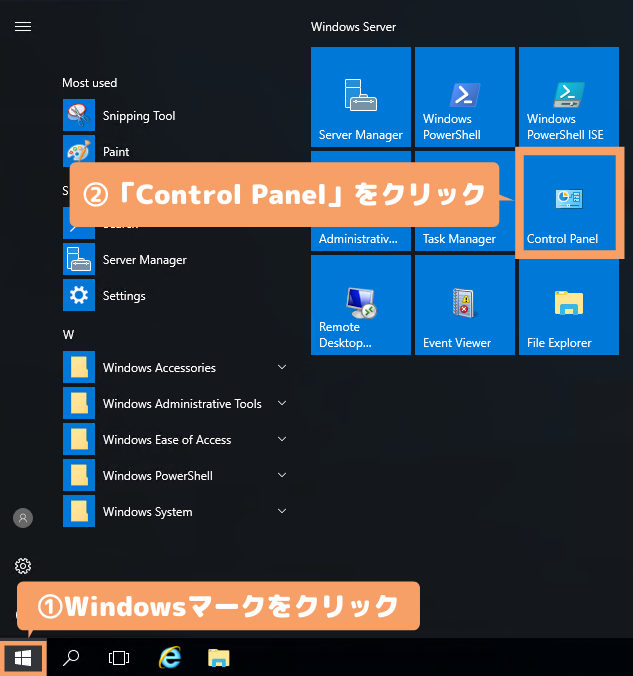
Control Panelを開いたら「Add a language」をクリックします。
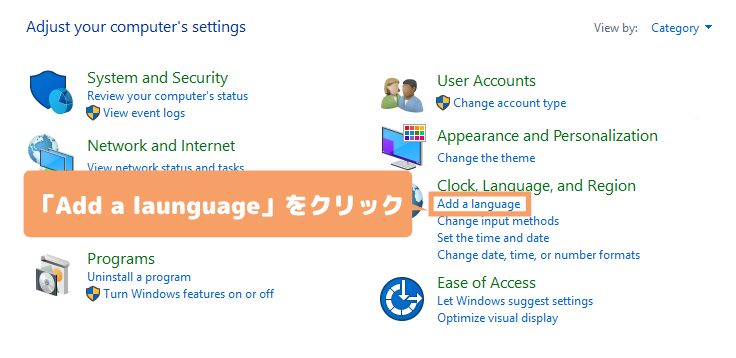
次の画面でも「Add a language」をクリックします。
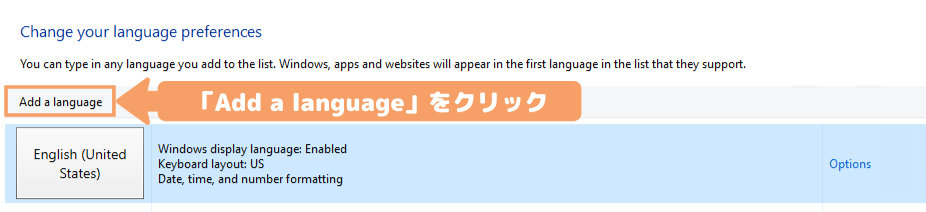
言語一覧が表示されるのでその中から「日本語」を探して選択し、「Add」をクリックして下さい。
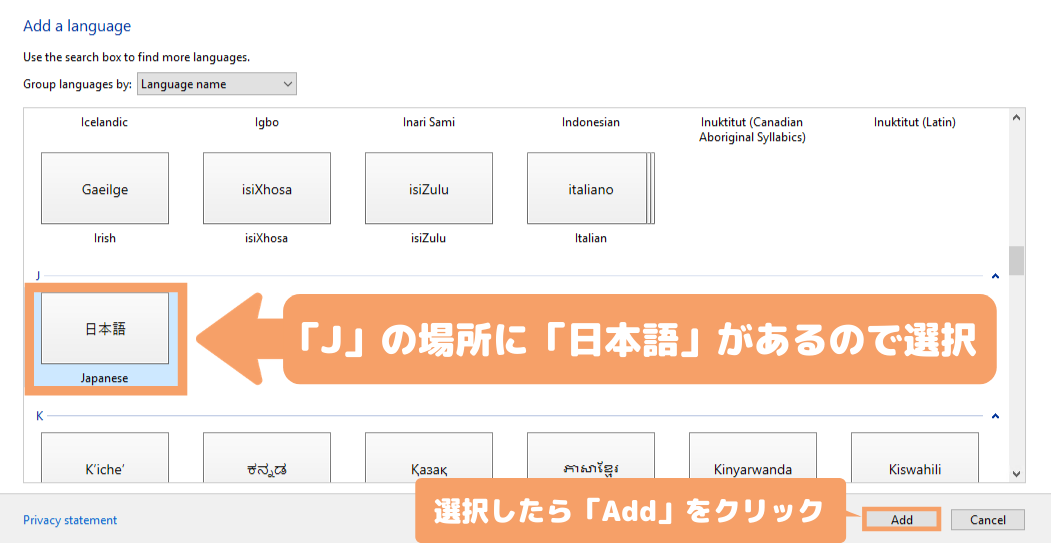
次の画面で「日本語」部分を選択し、「Move up」をクリックして日本語とEnglishの順番を入れ替えます。
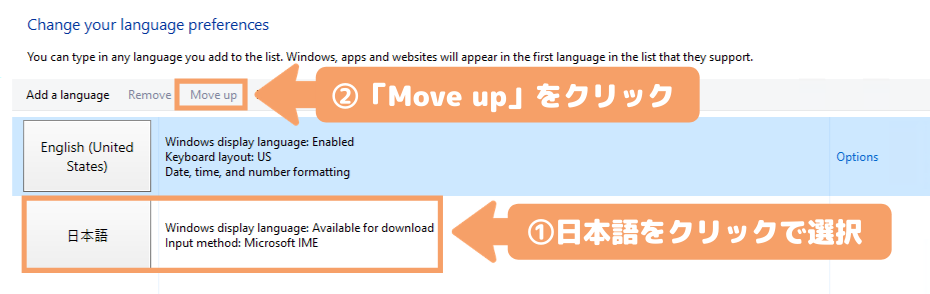
入れ替えるとこのようになるので「Options」をクリックして下さい。
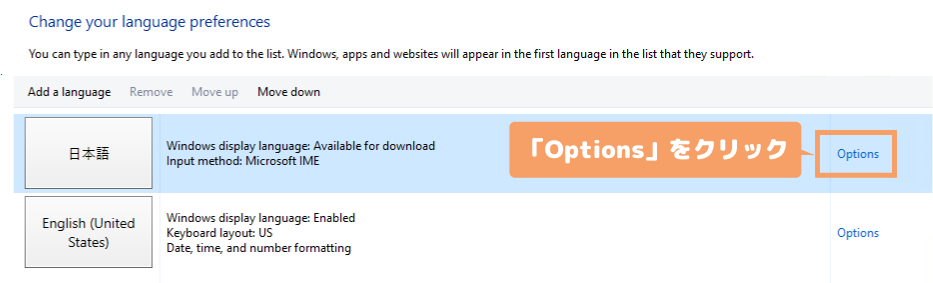
次のページに「Download and install language pack」とあるのでクリックしてインストールを行なって下さい。(Download and install language packが表示されるまで少し時間が掛かるかもしれません)
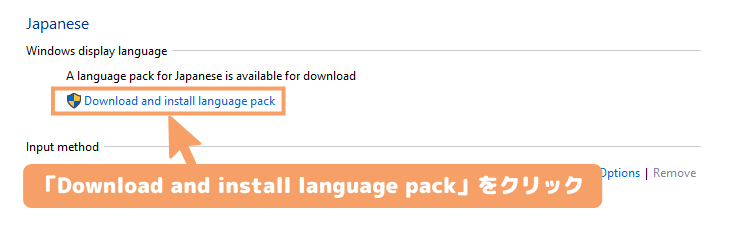
インストールが完了するまで暫く待ちます。
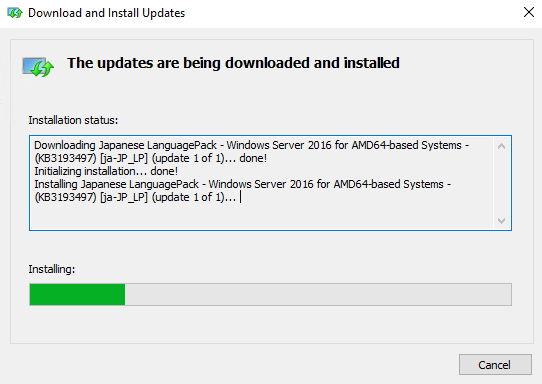
インストールが終わるとこのような画面が表示されるので閉じます。
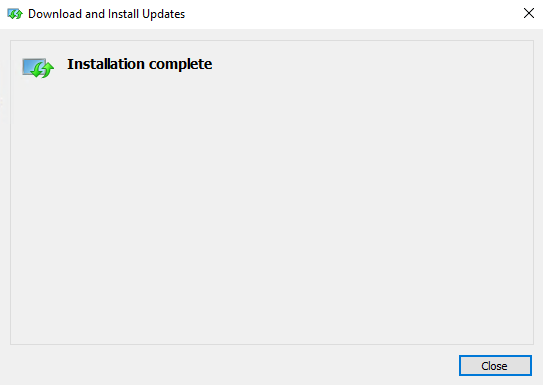
下記の画面に戻るので「Change date, time, or number formats」をクリックします。
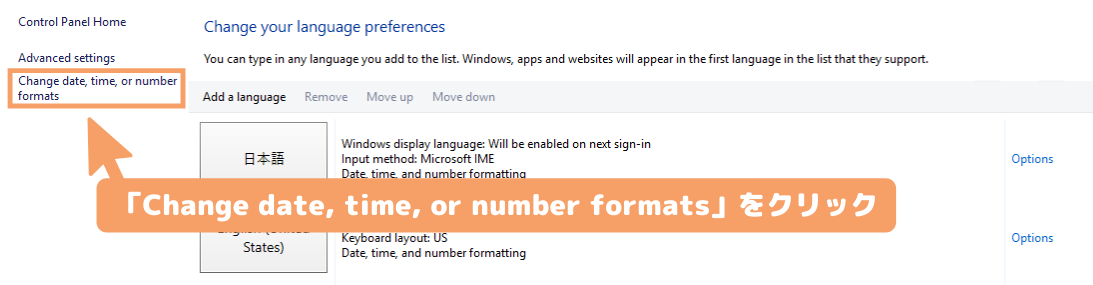
開いた画面で「Location」タブを開きます。
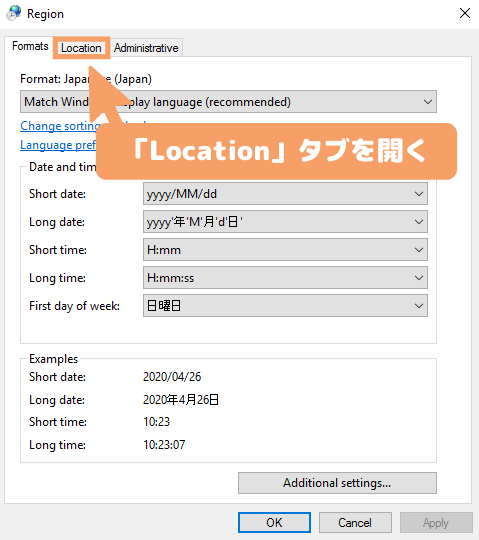
Home Locationから「Japan」を選択し「Apply」をクリックします。
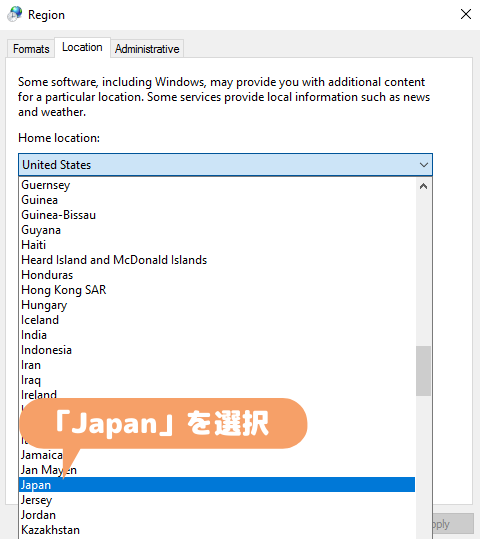
続いて、「Administrative」タブを開き、「Copy settings」をクリックします。
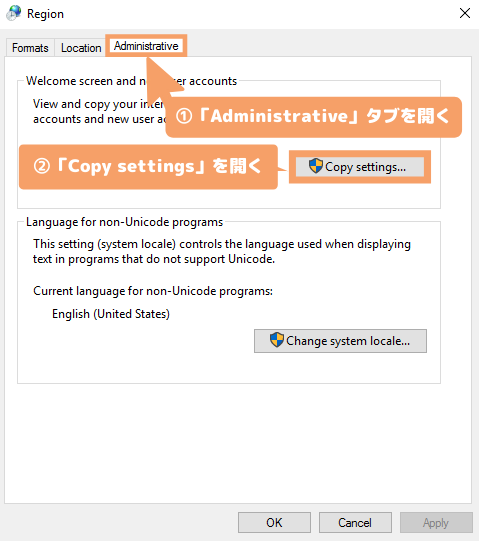
次の画面に、「Welcome screen add system accounts」「New user accounts」と2個所チェックを入れる所があるのでチェックを入れます。
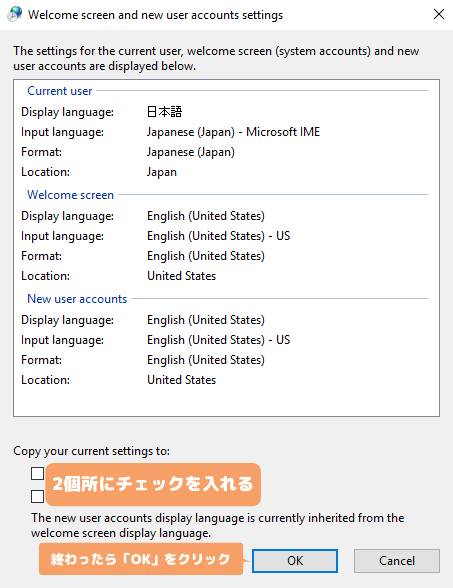
OKをクリックすると下の画面が現れますが、「Cancel」をクリックして前の画面に戻ります。
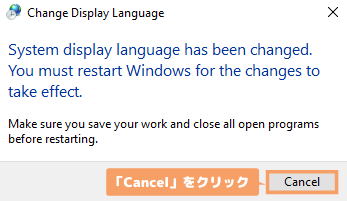
前の画面に戻ったら、次はシステムロケールを日本に変更するので「Change system locale」をクリックして下さい。
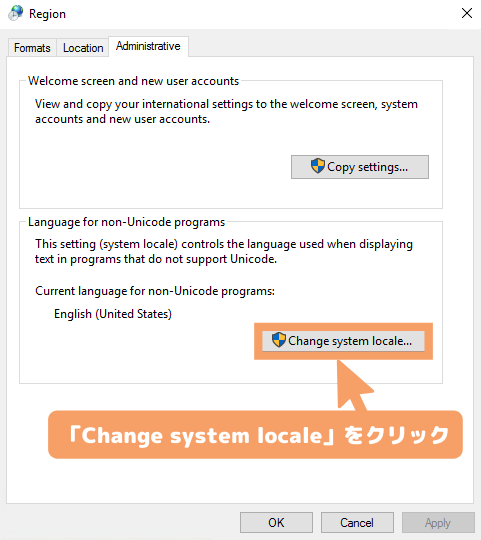
プルダウンから「Japanese(Japan)」を選択し「OK」をクリックします。
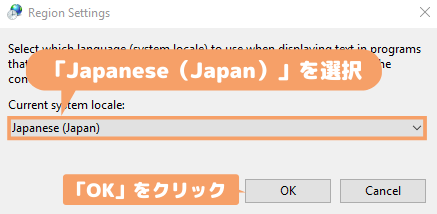
OKをクリックすると下の画面が現れるので、「Restart now」をクリックし再起動して下さい。
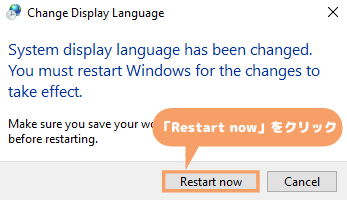
再起動後、日本語になっている筈ですので確認して下さい。
続いてタイムゾーンを日本にする方法を説明していきます。
タイムゾーンを日本にする方法・手順

まず最初に画面左下のWindowsマーク(窓のマーク)をクリックしスタート画面を開き、コントロールパネルをクリックします。
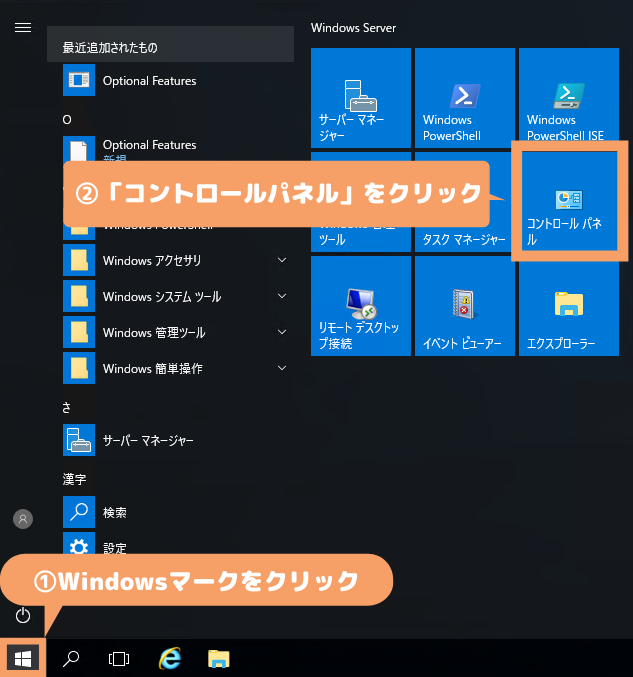
コントロールパネルを開いたら「日付と時刻の設定」をクリックします。

次の画面に「タイムゾーンの変更」とあるのでクリックします。
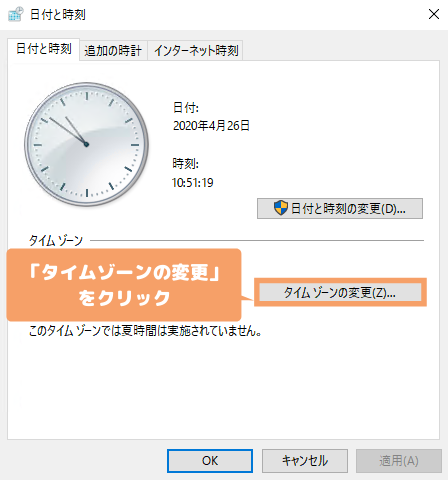
タイムゾーン一覧から(UTC+09:00)大阪、札幌、東京を選択し「OK」をクリックします。
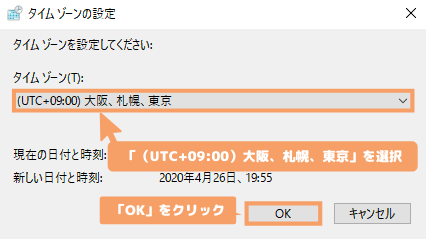
これでWindows Serverの時間表記が日本時間になった筈ですので確認して下さい。
以上で海外Windows Serverを日本語にする・タイムゾーンを日本にする手順・方法の説明を終わります。
自動売買が可能なおススメの海外FX会社(業者)

当サイト内にてMT4/5が使えるおススメの海外FX会社のスペックや口座開設方法を細かく説明していますのでまだFX口座をお持ちでない方、他の海外FX会社の口座を開設したい方は是非参考にして頂きたいと思います。